Linux
Non solo Mac: la storia dei virus su Linux

Dopo il nostro post sul pericolo virus per Mac, ci sembrava giusto ribadire il concetto che nessun sistema operativo creato dall’uomo è invulnerabile proponendovi la storia dei virus su Linux. Si tratta di un interessante elenco stilato dal sito Internet […]Continua a leggere
Mielophone: un applicazione basata su Adobe Air per ricercare, ascoltare e scaricare brani musicali
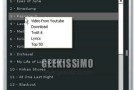
Ascoltare della buona musica è senz’altro un ottimo sistema mediante cui rilassarsi e distendere i nervi, il che, dopo il tram tram di un intera settimana, è quasi d’obbligo. Proprio per tale motivo, per la gioia di tutti gli appassionati […]Continua a leggere
SilentEye, celare messaggi e file in un’immagine mediante drag and drop

Uno tra i sistemi maggiormente utilizzati negli ultimi tempi mediante cui preservare la visione di informazioni riservate è senz’altro quello di ricorrere alla steganografia, ossia quella specifica tecnica grazie alla quale vi è la possibilità di nascondere e criptare specifici […]Continua a leggere
Imgur Uploader, hostare foto ed immagini su Imgur direttamente dal proprio desktop
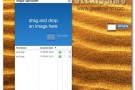
Tempo addietro, qui su Geekissimo, abbiamo avuto modo di dare uno sguardo a Imgur, un semplice ma efficientissimo servizio di image hosting completamente gratuito. Quest’oggi, al fine di favorirne un ben più pratico utilizzo anche direttamente dal proprio desktop, a […]Continua a leggere
8 lettori PDF per Linux da provare assolutamente

Dire che su Linux ci sono pochi software è come dire al proprio professore di italiano che studiare “I promessi sposi” è stato divertente: una falsità. Anche per quei programmi che fino a qualche anno fa sembravano ad esclusivo appannaggio […]Continua a leggere
Download Linux Mint, arriva la versione 10
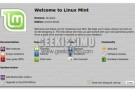
Linux Mint è una delle distribuzioni Linux che sta più sorprendendo gli utenti del pinguino. Con le basi di Ubuntu ma con la semplicità di un sistema Windows, sta riuscendo a rubare una bella fetta di mercato ai suoi concorrenti. […]Continua a leggere
SimpleDiagrams, creare schemi e diagrammi originali direttamente dal proprio desktop

Qui su Geekissimo, più e più volte, abbiamo avuto modo di dare uno sguardo a diverse risorse, la maggior parte delle quali disponibili online, mediante cui creare schemi e diagrammi in maniera più o meno professionale e, soprattutto, gratuita, a […]Continua a leggere
Ext2Explorer, navigare nelle partizioni Linux da Windows senza installare software
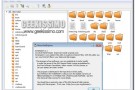
Se siete soliti avere a che fare con sistemi dual-boot animati da Windows e Linux, saprete già sicuramente come usare le partizioni di Linux tramite Windows. Ma come fare ad accedere alle partizioni formattate con il file system tipico di […]Continua a leggere
Hooeey webprint, creare automaticamente una raccolta dei siti web visitati visionabile anche offline

A tutti sarà capitato, almeno una volta nella vita, di ritrovarsi ad esplorare il web visionando eventuali siti internet d’interesse e, per un motivo o per un altro, di dover interrompere la propria esperienza di navigazione online per forza di […]Continua a leggere
Linux: 5 falsi miti da sfatare prima di provare Ubuntu 10.10

Se per caso non ve ne foste ancora accorti, ieri Canonical ha rilasciato la versione finale di Ubuntu 10.10. Le novità presenti nella distro sono davvero tante, dal gestore delle foto (Shotwell) alla nuova interfaccia per la versione netbook del […]Continua a leggere
UltraCopier, gestire ed ottimizzare la copia e lo spostamento dei file
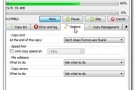
Di default, tutti gli OS di casa Redmond offrono ai propri utenti la possibilità di copiare e spostare i file d’interesse in maniera semplice e più o meno rapida, impedendo però di settare quelli che sono i parametri relativi alla […]Continua a leggere
jPDF Tweak, gestire e modificare in maniera completa i file PDF
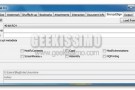
Per tutti coloro che spesso e, probabilmente, non troppo volentieri, hanno a che fare con documenti in formato PDF di varia tipologia, ecco in arrivo un interessante e, al contempo, performante programmino mediante cui sarà possibile gestire facilmente il tutto. […]Continua a leggere
CleanHaven, pulire e modificare i propri testi in modo pratico ma preciso
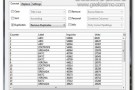
Per tutti coloro che operano al PC agendo, con una certa frequenza, su testi di varia tipologia, ecco in arrivo un interessante e performante programmino che, di certo, in pochi si lasceranno sfuggire. Si tratta infatti di CleanHaven, un applicativo […]Continua a leggere
WebSnapshot, un applicazione multipiattaforma per generare schermate di intere pagine web
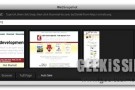
Esistono molteplici applicativi, tra l’altro anche completamente gratuiti, grazie ai quali, in quattro e quattr’otto, è possibile ricavare facilmente screenshots di tutto quanto, o quasi, venga visualizzato sul proprio desktop. Tuttavia, se nella maggior parte dei casi, tali applicativi consentono […]Continua a leggere



